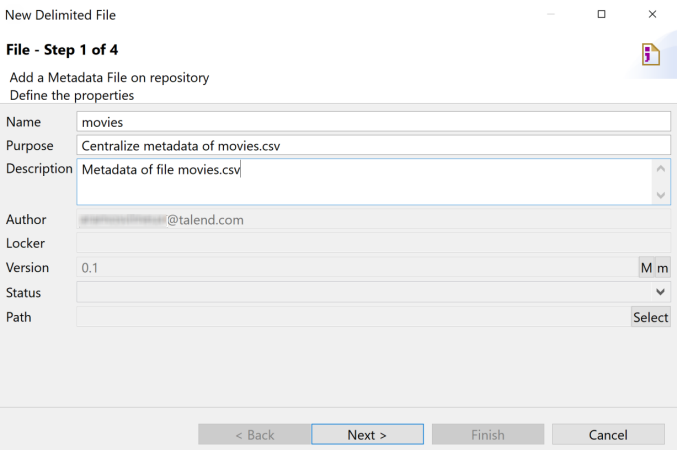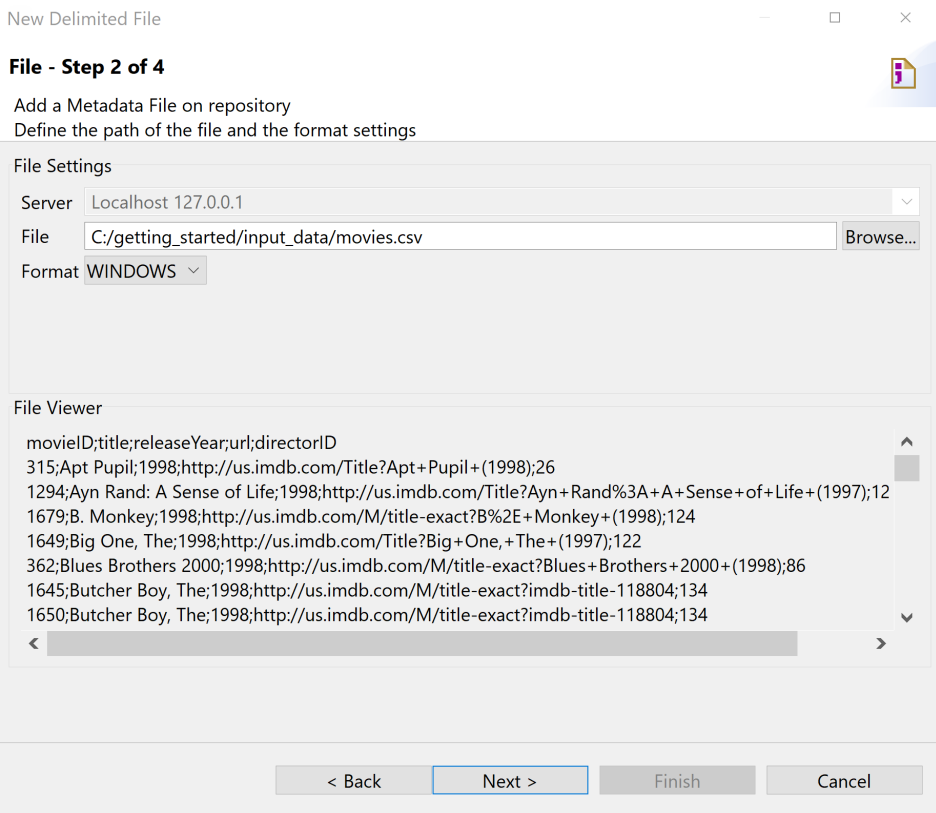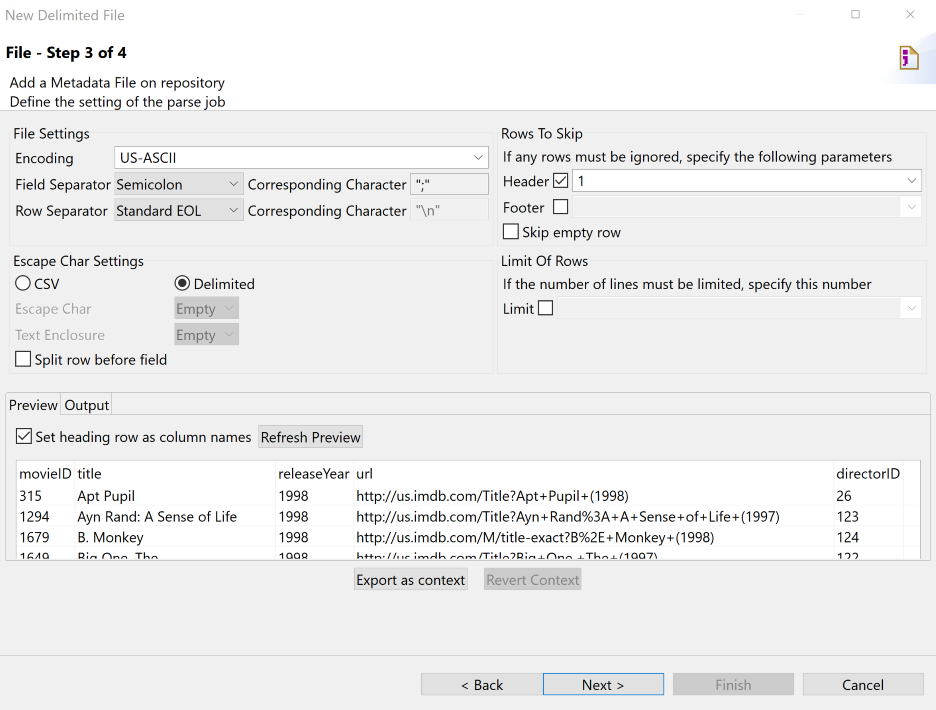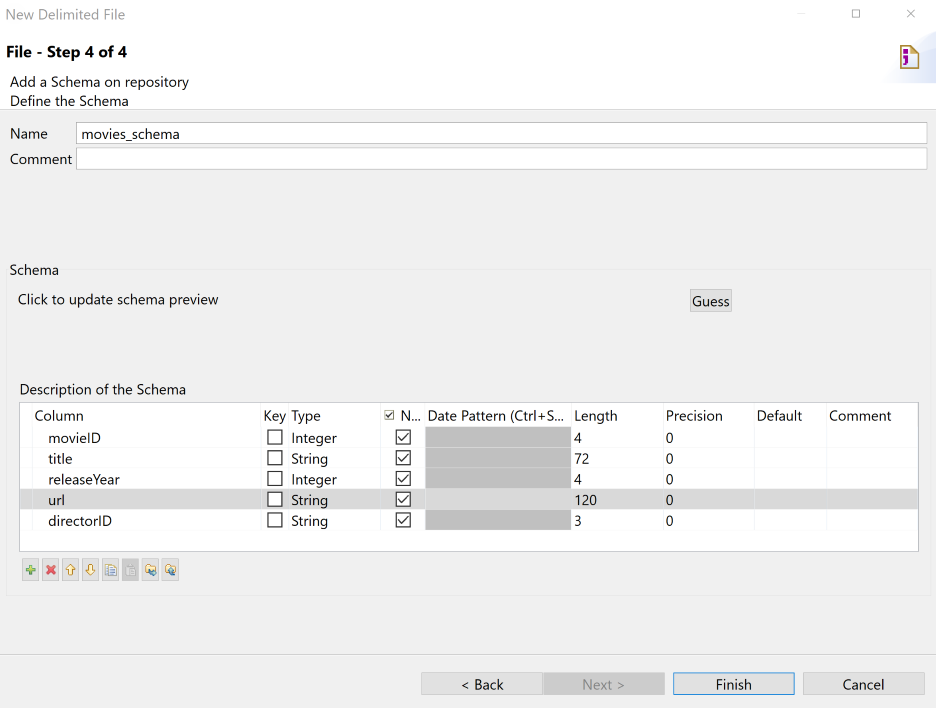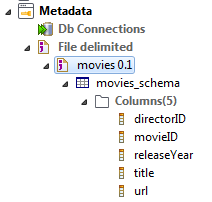Preparing the movies metadata
This example describes how to set up the metadata of the source file movies.csv in the Repository. Repository metadata can be used across Jobs, allowing you to configure your Jobs quickly without having to define each parameter and schema manually.
Before you begin
-
You have the source file movies.csv ready in the directory C:\getting_started\input_data\.
Procedure
Results
You now have the movies file metadata ready for use. Next, you need to apply the created metadata to the component that reads the source file.
Did this page help you?
If you find any issues with this page or its content – a typo, a missing step, or a technical error – let us know how we can improve!